毫无疑问,Excel 非常适合处理数据和对其执行任何分析,但是当我们说 Excel 电子表格有可能破坏您的数据故事的限制时,您会同意。
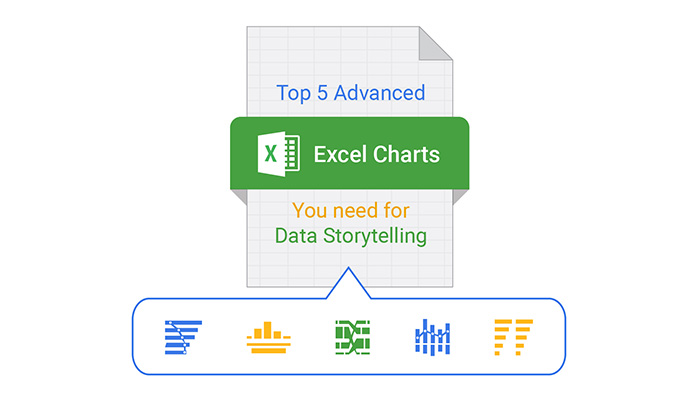
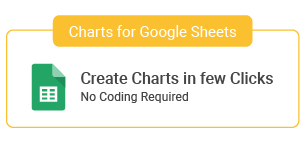
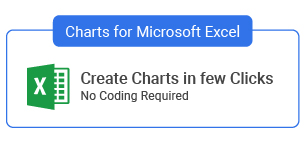
对于初学者,Excel 附带了一个有限的图表库,可用于可视化数据。
好吧,解决方案不是放弃您心爱的 Excel。高级 Excel 图表附带了一个工具,可以增强您最喜欢的电子表格。它会变得更好。
该工具附带 80 多个高级 Excel 图表和图形。完整阅读博客,了解创建令人惊叹且富有洞察力的图表所需的工具。
在这篇博文中,我们汇总了策略和可视化工具,您可以使用 Excel 充分利用数据。如果您的目标是将您的数据讲故事技能提升到一个新的水平,请继续阅读。
在此博客中,您将发现:
- 如何使用高级 Excel 图表可视化您的数据
- 如何安装 ChartExpo 插件以访问高级 Excel 图表和图形
- 您只能在 ChartExpo 中访问的前 5 个高级 Excel 图表和图形。
如何使用高级 Excel 图表可视化您的数据
当我们说仔细研究数据电子表格非常耗时时,您会同意的。您不想承担软件有效执行的任务。
如果您想从数据中提取深入、可操作的见解,则必须使用图表。这就是 Excel 等电子表格工具的用武之地。
上面提到的电子表格应用程序预装了高级 Excel 图表。您可以使用这些图表来创建对您的受众有意义的数据故事。
一些高级 Excel 图表和图形非常容易阅读和理解。
那么如何使用高级 Excel 图表来可视化数据呢?
- 要开始使用 Excel,请选择要可视化的数据。
- 单击快速分析工具按钮(位于所选数据的右下角)并选择图表选项,如图所示。
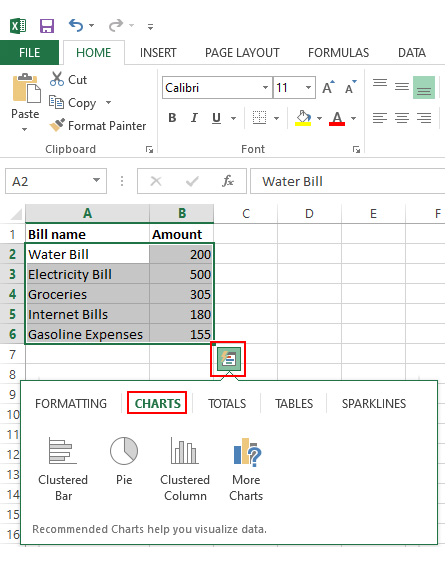
从上图中,虽然有更多图表的选项,但很明显Excel的图表库更小,因为类似类型的图表很多。这意味着 Excel 并不是包罗万象的数据可视化。
您需要一个加载更多图表的工具。
为什么?
要了解与您的数据故事相得益彰的最佳图表,您必须与不同的受众进行测试。更重要的是,您必须有足够的图表来根据您的目标和数据的性质选择正确的图表。
那么解决方案是什么?
我们一直向客户推荐的工具是 ChartExpo。
好吧,这个高度便携且易于使用的工具是 Excel 的插件。
此外,它还带有一个超级用户友好的界面,为您提供无限的访问和便利。因此,您不需要编程或编码技能即可使用它。
ChartExpo 有多个高级 Excel 图表和图形,以及更多。是的,你没有看错。
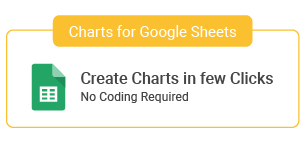
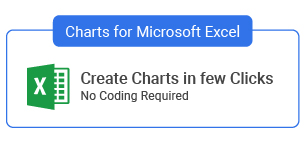
如何安装 ChartExpo 插件以访问高级 Excel 图表和图形
要开始使用 ChartExpo for Excel 插件,请按照以下简单易行的步骤操作。
- 打开您的 Excel 桌面应用程序(带有 sp1 的 Excel 2013)或更高版本)。
- 打开工作表并单击插入菜单。
- 单击我的应用程序,然后单击查看全部,如图所示。
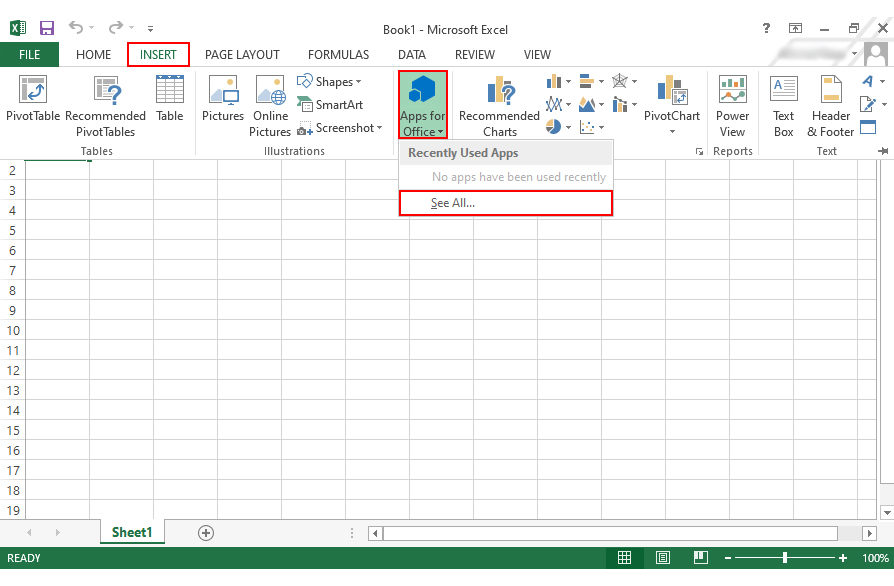
- 在我的应用商店中搜索 ChartExpo插件。
- 点击插入
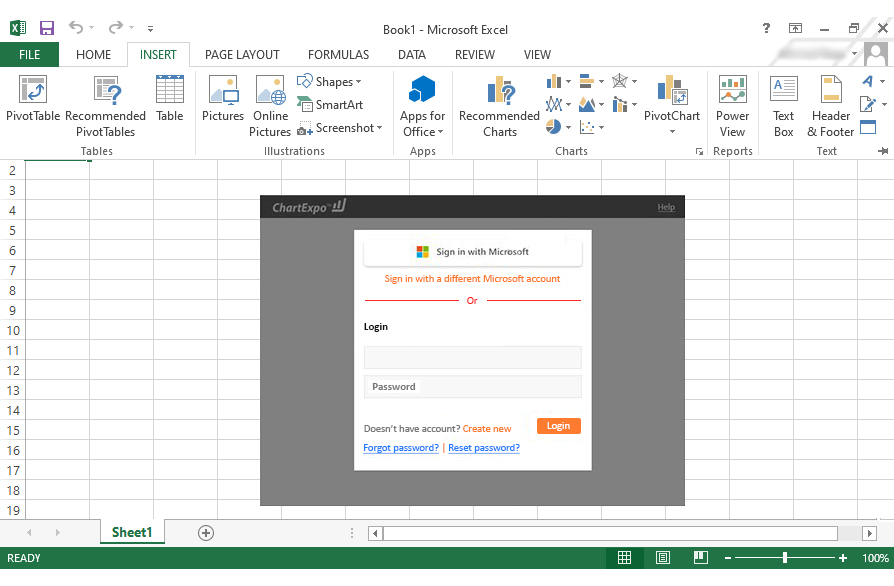
- 如图所示,加载项将添加到 Excel 应用程序中。
- 使用您的 Microsoft 帐户登录或通过单击创建新帐户来创建新帐户
- 输入您新创建的帐户并开始使用 ChartExpo 插件。您只需要第一次登录。下次,ChartExpo 不会询问您的详细信息。
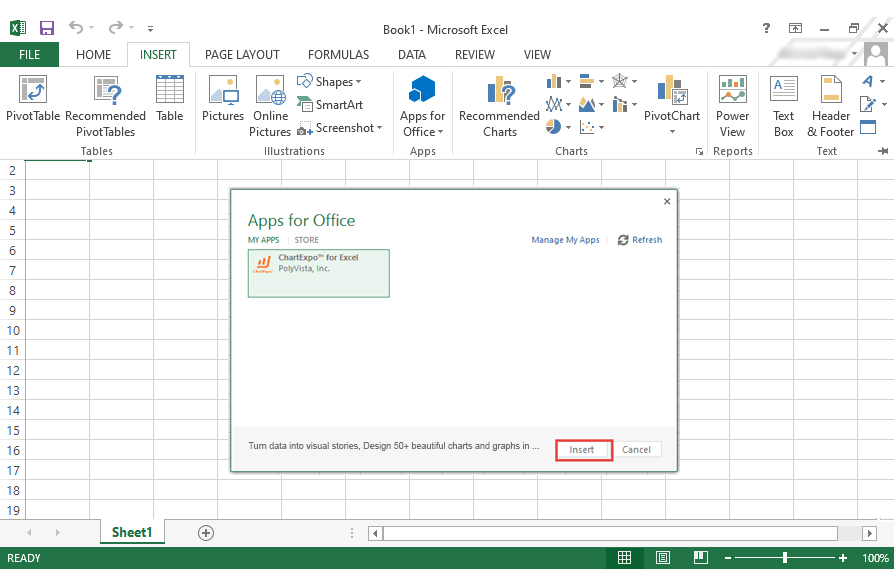
- 打开您的 ChartExpo 以访问 6 种不同类别的图表,如图所示。
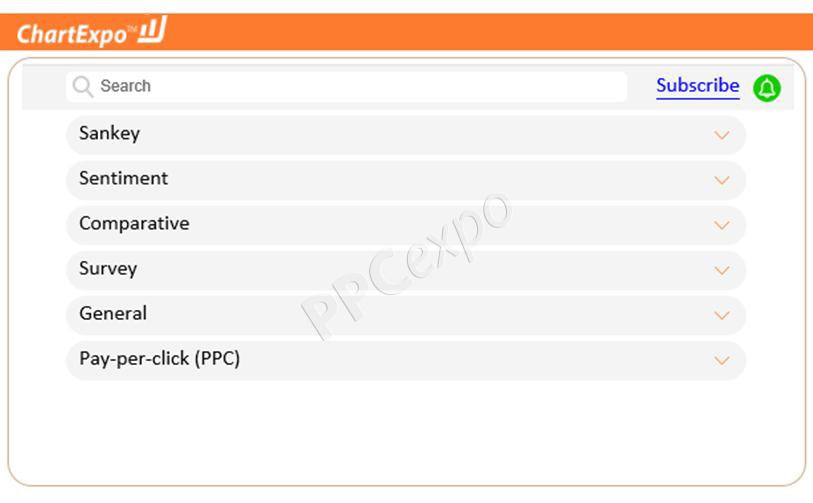
让我们看一下下面的例子。您将了解如何在 Excel 中访问高级 Excel 图表和图形。
你不想错过下一节。
您只能在 ChartExpo 中访问的前 5 个高级 Excel 图表和图形。
1. 帕累托图
- 要访问 Pareto Charts,请单击Pay-per-click (PPC) Charts类别,如图所示。
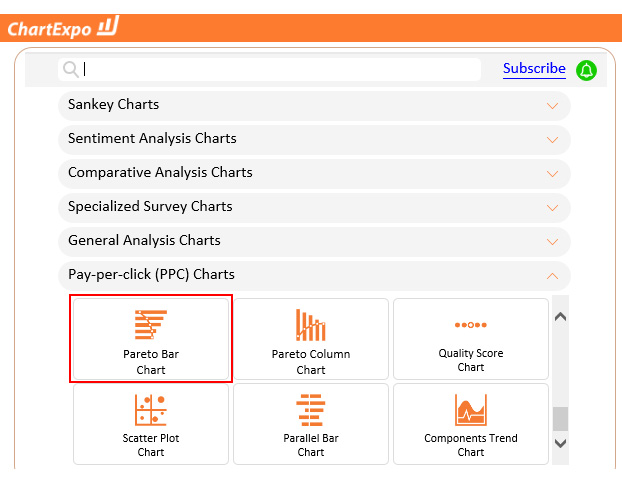
注意(在上面的屏幕截图中)帕累托图的 2 个变体,您可以使用它们来可视化您的数据以获得洞察力。我们将在下面的示例中使用Pareto 条形图。
让我们使用下表。
| 城市 | 当前利润 | 以前的利润 |
| 纽约 | 540 | 510 |
| 芝加哥 | 550 | 545 |
| San Francisco | 115 | 99 |
| 天使 | 572 | 533 |
| 西雅图 | 93 | 85 |
| 波士顿 | 88 | 63 |
| 凤凰 | 497 | 485 |
| 亚特兰大 | 115 | 80 |
| 费城 | 489 | 470 |
| 迈阿密 | 87 | 67 |
| 达拉斯 | 107 | 115 |
| 休斯顿 | 570 | 580 |
| 圣路易斯 | 97 | 90 |
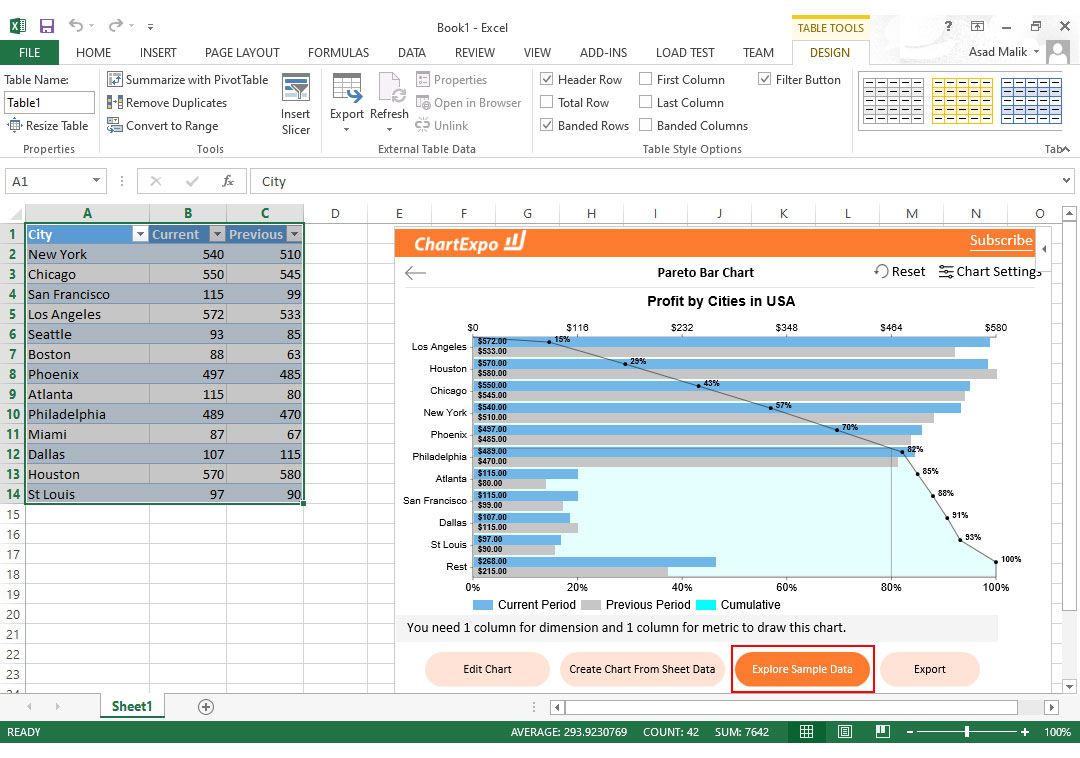
- 单击探索示例数据按钮以开始使用 Pareto 高级 Excel 图表。该插件会自动将数据生成到您可以用于练习的工作表中。
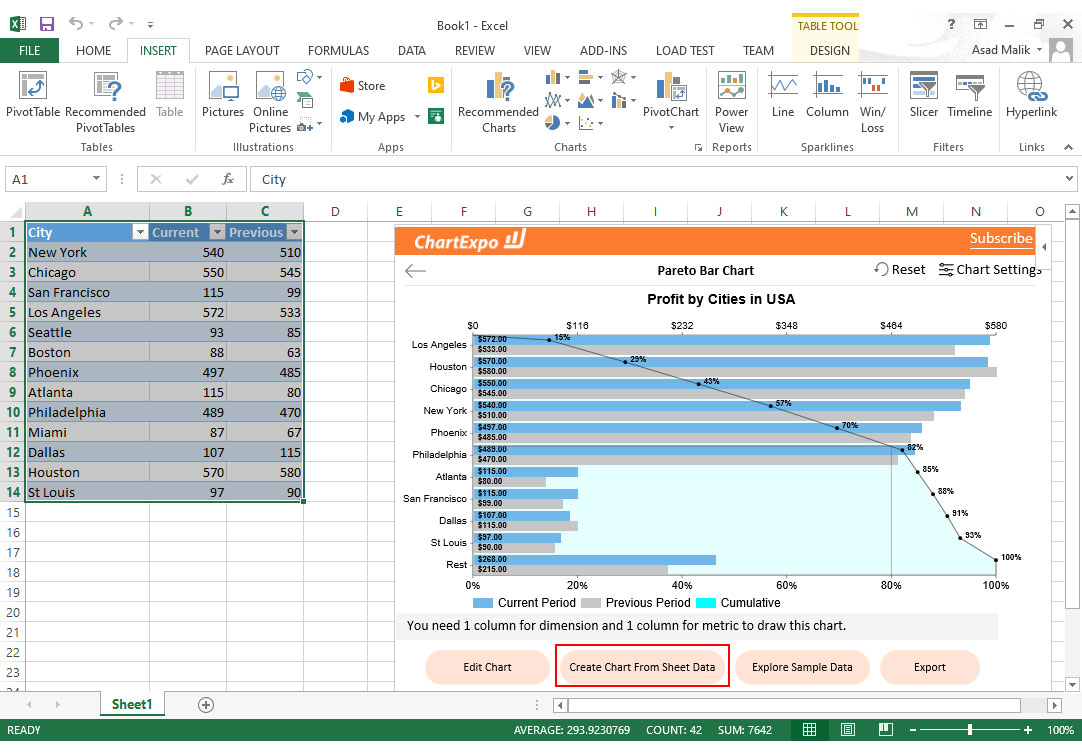
- 从工作表数据按钮单击创建图表 以使用帕累托图可视化所选数据,如图所示。
- 查看下面我们富有洞察力的帕累托图。
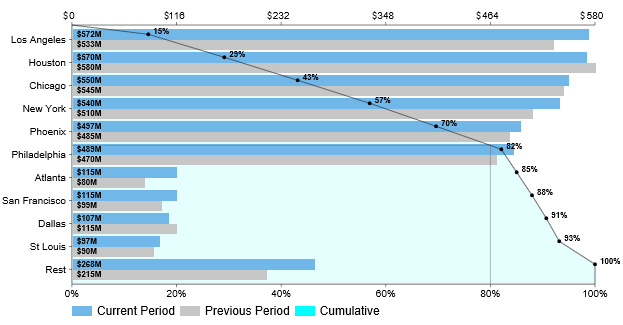
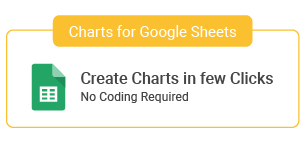
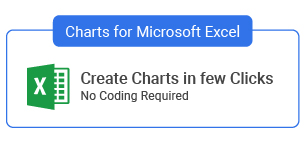
那么有哪些见解呢?
- 洛杉矶、休斯顿、芝加哥、纽约和凤凰城占整体业绩的 80%。
- 占利润 80% 的城市位于水平灰线上方。反之,占总利润 20% 的城市则处于该线以下。
请记住,Pareto 是高级 Excel 图表和图形之一,您可以使用它来提取深入的、可操作的见解。
2. CSAT-Score-Survey-Chart(NPS 图表)
假设您拥有一家餐厅,并且您想确定现有客户是否可以向其他人推荐您的品牌。您已经收集了数据。
剩下的唯一部分是选择正确的图表。
你会从哪里开始?
这就是 ChartExpo 的用武之地。该工具带有专门为调查量身定制的图表。我们将使用 CSAT 分数调查图表(NPS 图表 – 位于专业 调查图表类别中)。
让我们将下表用于我们的场景。
| 问题 | 评分 | 数数 |
| 你会推荐我们的餐厅吗? | 0 | 10 |
| 你会推荐我们的餐厅吗? | 1 | 45 |
| 你会推荐我们的餐厅吗? | 2 | 61 |
| 你会推荐我们的餐厅吗? | 3 | 80 |
| 你会推荐我们的餐厅吗? | 4 | 123 |
| 你会推荐我们的餐厅吗? | 5 | 75 |
| 你会推荐我们的餐厅吗? | 6 | 41 |
| 你会推荐我们的餐厅吗? | 7 | 88 |
| 你会推荐我们的餐厅吗? | 8 | 45 |
| 你会推荐我们的餐厅吗? | 9 | 544 |
| 你会推荐我们的餐厅吗? | 10 | 209 |
- 请记住按照我们之前强调的步骤使用 ChartExpo 在 Excel 中可视化您的数据。
- 完成所有步骤后,您的图表应如下图所示。
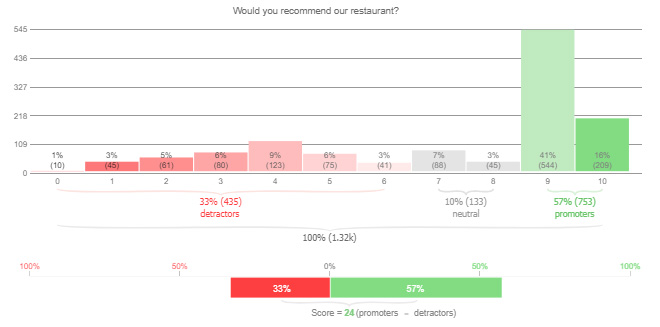
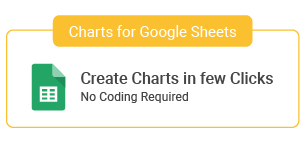
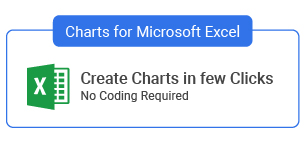
那么,您如何解释 CSAT-Score-Survey-Chart Chart?
该餐厅品牌的得分为 24。此图表将受访者分为以下几组。
- 促销员(9-10 分)是忠诚的爱好者,他们会不断购买并推荐他人使用该品牌。
- 中性(7-8 分)是满意但不热情的客户,他们容易受到竞争产品的影响。
- 批评者(0-6 分)是不满意的客户,他们可能会通过负面宣传损害您的品牌并阻碍增长。
从推荐者中减去批评者的百分比得到净推荐者分数(在我们的场景中为 24)。 更重要的是,分数范围从 -100(如果每个客户都是批评者)到 +100(如果每个客户都是推广者)。
NPS 分数使用以下公式求解。
NPS 分数 = 推荐者百分比 – 批评者百分比
请记住,NPS 分数图表是高级 Excel 图表之一,可用于从调查数据中提取深入见解。
3.比较情绪图表
让我们以前面的例子为基础。
想象一下,您已经从您的餐厅品牌的所有关键部门收集了客户反馈。您想要比较 3 年的绩效以优化以获得最大的客户满意度和收入。
我们将使用比较情绪图表,因为我们有多个调查数据点要可视化。
让我们将下表用于我们的场景。
| 年 | 服务 | 情绪 | 数数 |
| 2018 | 易于订购 | 积极的 | 11 |
| 2018 | 易于订购 | 消极的 | 12 |
| 2018 | 清洁 | 积极的 | 29 |
| 2018 | 清洁 | 消极的 | 50 |
| 2018 | 服务 | 积极的 | 20 |
| 2018 | 服务 | 消极的 | 33 |
| 2018 | 付款方式 | 积极的 | 2 |
| 2018 | 付款方式 | 消极的 | 4 |
| 2018 | 等待入座时间 | 积极的 | 55 |
| 2018 | 等待入座时间 | 消极的 | 12 |
| 2018 | 食品质量 | 积极的 | 12 |
| 2018 | 食品质量 | 消极的 | 7 |
| 2018 | 菜单可读性 | 积极的 | 16 |
| 2018 | 菜单可读性 | 消极的 | 11 |
| 2018 | 座位区 | 积极的 | 8 |
| 2018 | 座位区 | 消极的 | 8 |
| 2018 | 称呼 | 积极的 | 4 |
| 2018 | 称呼 | 消极的 | 3 |
| 2018 | 服务员的态度 | 积极的 | 3 |
| 2018 | 服务员的态度 | 消极的 | 5 |
| 2018 | 成本 | 积极的 | 12 |
| 2018 | 成本 | 消极的 | 15 |
| 2019 | 易于订购 | 积极的 | 15 |
| 2019 | 易于订购 | 消极的 | 12 |
| 2019 | 清洁 | 积极的 | 51 |
| 2019 | 清洁 | 消极的 | 1 |
| 2019 | 服务 | 积极的 | 28 |
| 2019 | 服务 | 消极的 | 12 |
| 2019 | 付款方式 | 积极的 | 4 |
| 2019 | 付款方式 | 消极的 | 2 |
| 2019 | 等待入座时间 | 积极的 | 45 |
| 2019 | 等待入座时间 | 消极的 | 11 |
| 2019 | 食品质量 | 积极的 | 12 |
| 2019 | 食品质量 | 消极的 | 8 |
| 2019 | 菜单可读性 | 积极的 | 16 |
| 2019 | 菜单可读性 | 消极的 | 18 |
| 2019 | 座位区 | 积极的 | 13 |
| 2019 | 座位区 | 消极的 | 18 |
| 2019 | 称呼 | 积极的 | 4 |
| 2019 | 称呼 | 消极的 | 1 |
| 2019 | 服务员的态度 | 积极的 | 3 |
| 2019 | 服务员的态度 | 消极的 | 8 |
| 2019 | 成本 | 积极的 | 17 |
| 2019 | 成本 | 消极的 | 16 |
| 2020 | 易于订购 | 积极的 | 18 |
| 2020 | 易于订购 | 消极的 | 12 |
| 2020 | 清洁 | 积极的 | 59 |
| 2020 | 清洁 | 消极的 | 20 |
| 2020 | 服务 | 积极的 | 30 |
| 2020 | 服务 | 消极的 | 10 |
| 2020 | 付款方式 | 积极的 | 2 |
| 2020 | 付款方式 | 消极的 | 0 |
| 2020 | 等待入座时间 | 积极的 | 55 |
| 2020 | 等待入座时间 | 消极的 | 7 |
| 2020 | 食品质量 | 积极的 | 18 |
| 2020 | 食品质量 | 消极的 | 10 |
| 2020 | 菜单可读性 | 积极的 | 22 |
| 2020 | 菜单可读性 | 消极的 | 14 |
| 2020 | 座位区 | 积极的 | 13 |
| 2020 | 座位区 | 消极的 | 16 |
| 2020 | 称呼 | 积极的 | 4 |
| 2020 | 称呼 | 消极的 | 1 |
| 2020 | 服务员的态度 | 积极的 | 2 |
| 2020 | 服务员的态度 | 消极的 | 4 |
| 2020 | 成本 | 积极的 | 13 |
| 2020 | 成本 | 消极的 | 14 |
- 请记住遵循我们之前强调的步骤。您的图表应如下图所示。
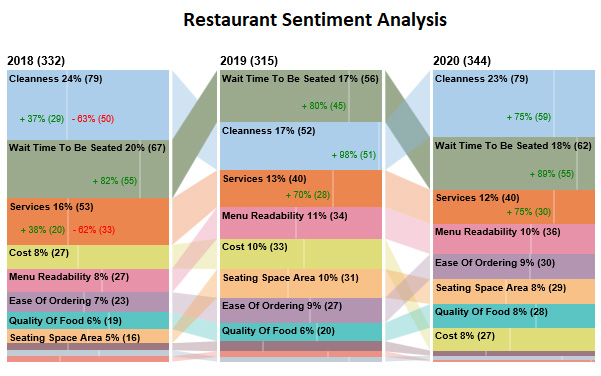
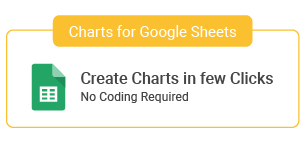
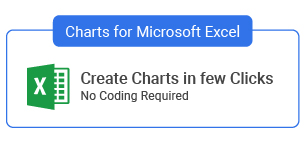
比较情绪图是高级 Excel 图表和图形之一,可用于提取可操作的见解。
4. 情绪趋势图
想象一下你经营一个美容品牌。您想确定客户对您的产品的看法。
你会从哪里开始?
是的,你没看错。首先比较库存中产品的负面和正面评级计数。
让我们将下表用于我们的场景。
| 月 | 阳性计数 | 负数 | 区别 |
| 三月 | 4571 | 1524 | 3047 |
| 四月 | 4259 | 1645 | 2614 |
| 可能 | 4755 | 1976 | 2779 |
| Jun | 4566 | 2273 | 2293 |
| 七月 | 4317 | 1598 | 2719 |
| 八月 | 3763 | 1421 | 2342 |
- 按照我们之前强调的步骤,使用 ChartExpo 在 Excel 中可视化您的数据。
- 您的图表应如下图所示。
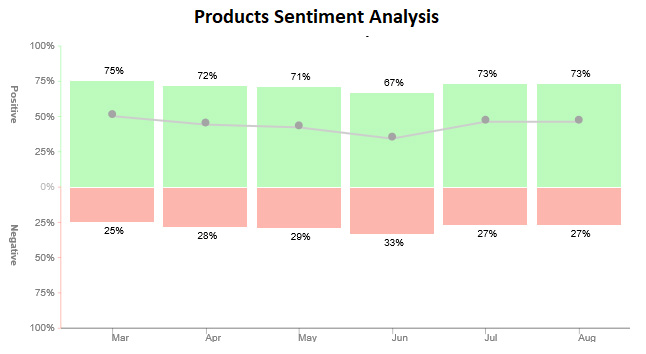
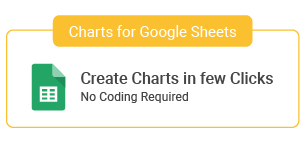
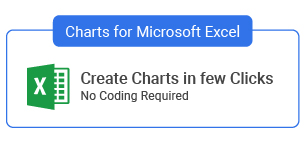
那么有哪些见解呢?
- 六月的积极情绪最低。另一方面,三月的积极情绪最高。
- 情绪比较图是高级 Excel 图表和图形之一,可用于从调查数据中提取深入、可操作的见解。
5. 矩阵图
假设您投放了一个 Google Ads 广告系列。您希望通过暂停与以下指标相关的无效关键字来优化您的帐户:
- 展示次数
- 点击次数
- 转换
- 成本(每次操作的成本)
您将使用哪个图表来可视化您的活动数据以获得可操作的见解?
这就是矩阵图的用武之地。
让我们将下面的表格数据用于我们的场景。
| 类别 | 子类别 | 时期 | 措施 |
| 移动的 | 展示次数 | 当前的 | 2470 |
| 移动的 | 点击次数 | 当前的 | 109 |
| 移动的 | 转换 | 当前的 | 3 |
| 移动的 | 成本 | 当前的 | 2030.9 |
| 手机 | 展示次数 | 当前的 | 2459 |
| 手机 | 点击次数 | 当前的 | 35 |
| 手机 | 转换 | 当前的 | 1 |
| 手机 | 成本 | 当前的 | 803.1 |
| 电话 | 展示次数 | 当前的 | 2256 |
| 电话 | 点击次数 | 当前的 | 112 |
| 电话 | 转换 | 当前的 | 4 |
| 电话 | 成本 | 当前的 | 2160 |
| 手机 | 展示次数 | 当前的 | 1802 |
| 手机 | 点击次数 | 当前的 | 87 |
| 手机 | 转换 | 当前的 | 1 |
| 手机 | 成本 | 当前的 | 1469.9 |
| 手机 | 展示次数 | 当前的 | 750 |
| 手机 | 点击次数 | 当前的 | 56 |
| 手机 | 转换 | 当前的 | 0 |
| 手机 | 成本 | 当前的 | 531.1 |
| 移动商店 | 展示次数 | 当前的 | 637 |
| 移动商店 | 点击次数 | 当前的 | 58 |
| 移动商店 | 转换 | 当前的 | 0 |
| 移动商店 | 成本 | 当前的 | 1559.6 |
| 免费电话 | 展示次数 | 当前的 | 627 |
| 免费电话 | 点击次数 | 当前的 | 38 |
| 免费电话 | 转换 | 当前的 | 0 |
| 免费电话 | 成本 | 当前的 | 377.6 |
| 预付费电话 | 展示次数 | 当前的 | 626 |
| 预付费电话 | 点击次数 | 当前的 | 21 |
| 预付费电话 | 转换 | 当前的 | 2 |
| 预付费电话 | 成本 | 当前的 | 488.4 |
| 廉价手机 | 展示次数 | 当前的 | 619 |
| 廉价手机 | 点击次数 | 当前的 | 47 |
| 廉价手机 | 转换 | 当前的 | 0 |
| 廉价手机 | 成本 | 当前的 | 4024.3 |
| 新手机 | 展示次数 | 当前的 | 587 |
| 新手机 | 点击次数 | 当前的 | 21 |
| 新手机 | 转换 | 当前的 | 0 |
| 新手机 | 成本 | 当前的 | 477 |
| 最新款手机 | 展示次数 | 当前的 | 474 |
| 最新款手机 | 点击次数 | 当前的 | 31 |
| 最新款手机 | 转换 | 当前的 | 2 |
| 最新款手机 | 成本 | 当前的 | 586.6 |
| 最好的电话 | 展示次数 | 当前的 | 445 |
| 最好的电话 | 点击次数 | 当前的 | 23 |
| 最好的电话 | 转换 | 当前的 | 0 |
| 最好的电话 | 成本 | 当前的 | 487.3 |
| 手机价格 | 展示次数 | 当前的 | 440 |
| 手机价格 | 点击次数 | 当前的 | 28 |
| 手机价格 | 转换 | 当前的 | 4 |
| 手机价格 | 成本 | 当前的 | 565.4 |
- 请记住按照我们之前强调的步骤使用 ChartExpo 在 Excel 中可视化您的数据。
- 您的图表应与下图类似。
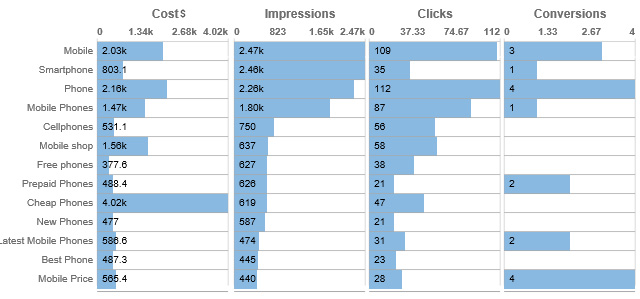
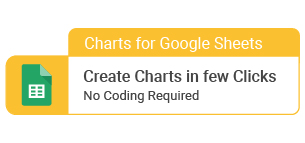
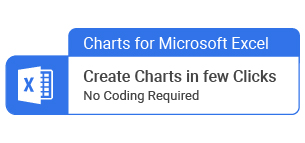
那么有哪些见解呢?
- 在转化方面表现最好的关键字是“移动”、“电话”和“移动价格”。
- 广告系列中利润较低的关键字是“廉价手机”,因为它具有零转化和高成本(每次点击成本)。
常见问题解答:
如何创建复杂的图表?
要使用高级 Excel 图表可视化您的数据,您必须使用第三方插件来增强您的电子表格。
经验丰富的数据可视化专家使用的插件是 ChartExpo。
该工具具有高级图表,可确保您有足够的图表可供您选择数据故事。
哪种类型的 Excel 图表最适合显示趋势?
折线图是经验丰富的专家用来显示数据模式和趋势的最流行的可视化方法之一。这些图表非常容易阅读和解释,即使对于非技术观众也是如此。
您可以在 Excel 中轻松访问折线图和散点图模板。
包起来
正如我们之前所说,在 Excel 中可视化数据存在一些限制,可能会破坏您的数据故事。
为什么?
上面提到的电子表格工具带有一个浅层图表库。这意味着您只能通过第三方加载项访问高级 Excel 图表和图形。
我们推荐您用于创建易于阅读的图表的第三方插件是 ChartExpo。这是因为:
- 您不需要编码或脚本技能。
- ChartExpo 生成易于阅读和解释的可视化。
- 您可以轻松地将图表导出为 JPEG 和 PNG 格式。
使用 ChartExpo 作为您的数据可视化合作伙伴,创建吸引即时购买的数据叙述。

